细说win10系统如何设置虚拟内存
- 2019-08-13 11:20:00 分类:win10
大家都知道电脑上程序运行都是在内存上进行的,如果运行程序太多或者太大就会造成卡顿、崩溃的现象。想要解决这一问题,我们就需要设置合适的虚拟内存。下面,我就教大家win10设置虚拟内存的方法
win10系统如何设置虚拟内存呢?我们在使用电脑的过程中,如果内存配置低,经常会遇到内存不足的情况,其实一般win10系统的虚拟内存都是系统定义的,我们可以将其调整,扩大虚拟内存哦
win10系统设置虚拟内存教程
1、右击此电脑图标,选择属性
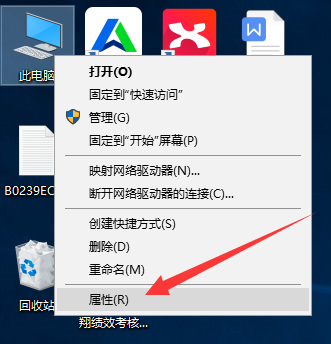
虚拟内存如何设置图解详情-1
2、打开系统窗口,点击左侧栏目的高级系统设置,弹出系统属性窗口,我们看到性能栏目有虚拟内存字样,点击设置按钮

虚拟内存如何设置图解详情-2
3、打开性能选项窗口,切换至高级选项卡,点击更改

win10系统图解详情-3
4、打开虚拟内存窗口,取下自动管理所有驱动器的分页文件大小的勾选,选择下方的自定义大小,输入初始值和最大值。内存大小可以设置为内存的1.5-2倍左右。设置完成后点击设置点击确定即可

虚拟内存如何设置图解详情-4
以上就是win10系统设置虚拟内存的详细步骤了,是不是很简单呢?